js实现的拖动后记录轨迹并运行
效果如图所示: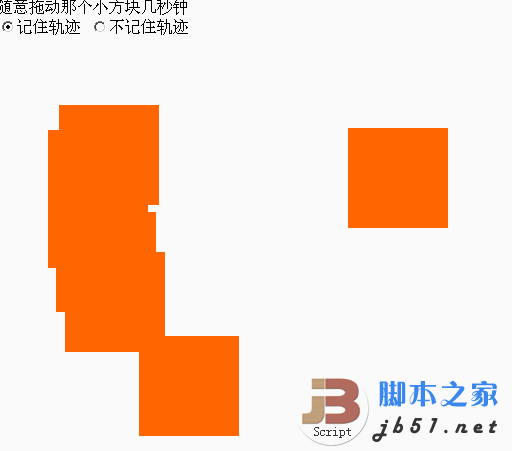
演示代码:
拖动_轨迹运行
* {margin:0px;padding:0px;}
#div1 {position:relative;left:200px;top:200px;width:100px; height:100px; background-color:#f60;cursor:move;}
var isIE = (document.all)?true:false;
var $ID = function(id){
return "string"==typeof id?document.getElementById(id):id;
}
var Class = {
create:function(){
return function(){
this.initilize.apply(this,arguments);
}
}
}
var Extend = function(destination, source){
for(var property in source){
destination[property] = source[property];
}
}
var Bind = function(object,fun){
var args = Array.prototype.slice.call(arguments).slice(2);
return function(){
return fun.apply(object,args);
}
}
var BindAsEventListener = function(object,fun){
var args = Array.prototype.slice.call(arguments).slice(2);
return function(event){
return fun.apply(object,[event||window.event].concat(args));
}
}
function addEventHandler(oTarget, sEventType, fnHandler) {
if (oTarget.addEventListener) {
oTarget.addEventListener(sEventType, fnHandler, false);
} else if (oTarget.attachEvent) {
oTarget.attachEvent("on" + sEventType, fnHandler);
} else {
oTarget["on" + sEventType] = fnHandler;
}
};
function removeEventHandler(oTarget, sEventType, fnHandler) {
if (oTarget.removeEventListener) {
oTarget.removeEventListener(sEventType, fnHandler, false);
} else if (oTarget.detachEvent) {
oTarget.detachEvent("on" + sEventType, fnHandler);
} else {
oTarget["on" + sEventType] = null;
}
};
function getNodePosition(node,type){//type="left"or"top"
var nodeTemp = node;
var l = 0;
var t = 0;
while(nodeTemp!=document.body&&nodeTemp!=null){
l += nodeTemp.offsetLeft;
t += nodeTemp.offsetTop;
nodeTemp = nodeTemp.offsetParent;
}
if(type.toLowerCase()=="left") return l;
else return t;
}
//前面通常都用一个base.js封装
var MyDrag = Class.create();
MyDrag.prototype = {
initilize:function(obj){
this.Obj = $ID(obj);
this._x = this._y = 0;
this._xx = this._yy = 0;//Move记录坐标
this.Obj.style.position = "absolute";
this._pos = [];
this._ifSavePos = true;
this._t = null;
this._speed = 10;
this._indexMove = 0;//全局的MoveIndex
this._fnStart = BindAsEventListener(this,this.Start);
this._fnMove = BindAsEventListener(this,this.Move);
this._fnStop = Bind(this,this.Stop);
addEventHandler(this.Obj,"mousedown",this._fnStart);
},
Start:function(oEvent){
if(!this._ifSavePos)
this._pos = [];
this.Drag = this.Obj.cloneNode(true);
if(isIE) this.Drag.style.filter = "alpha(opacity=50)";
else this.Drag.style.opacity = "0.5";
this.Obj.parentNode.appendChild(this.Drag);
this._left1 = this._xx = getNodePosition(this.Obj,"left");
this._top1 = this._yy = getNodePosition(this.Obj,"top");
this._x = oEvent.clientX - this.Obj.offsetLeft;
this._y = oEvent.clientY - this.Obj.offsetTop;
addEventHandler(document,"mousemove",this._fnMove);
addEventHandler(document,"mouseup",this._fnStop);
this._t = setInterval(Bind(this,this.SavePos),10);
},
SavePos:function(){//记录坐标点
this._pos.push(this._xx + "_" + this._yy);
},
Move:function(oEvent){
if(isIE) oEvent.returnValue = false;
this._xx = oEvent.clientX - this._x;
this._yy = oEvent.clientY - this._y;
this.Drag.style.left = this._xx + "px";
this.Drag.style.top = this._yy + "px";
},
Stop:function(){
removeEventHandler(document,"mousemove",this._fnMove);
removeEventHandler(document,"mouseup",this._fnStop);
this.Obj.parentNode.removeChild(this.Drag);
this.Obj.style.left = this._xx + "px";
this.Obj.style.top = this._yy + "px";
clearInterval(this._t);
this._fnCloneMove = Bind(this,this.CloneMove);
this._t = setTimeout(this._fnCloneMove,50);
},
CloneMove:function(){
if(this._indexMove=this.options.pos.length){
this.options.pos = [];
document.body.removeChild(this.Obj);
clearInterval(this._t);
}else{
this.Obj.style.left = this.options.pos[this._indexMove].split("_")[0] + "px";
this.Obj.style.top = this.options.pos[this._indexMove].split("_")[1] + "px";
}
this._indexMove++;
}
}
onload = function(){
var myDrag = new MyDrag("div1");
$ID("rad1").onclick = function(){
myDrag._ifSavePos = true;
}
$ID("rad2").onclick = function(){
myDrag._ifSavePos = false;
}
}
随意拖动那个小方块几秒钟
记住轨迹
不记住轨迹
[Ctrl+A 全选 注:如需引入外部Js需刷新才能执行]

